Gracias a los sistemas de infoentretenimiento cada vez más avanzados y capaces de comunicarnos fácilmente con dispositivos como teléfonos inteligentes y tabletas, ahora estamos acostumbrados a tener mucha tecnología en los automóviles. Sin embargo, usar estos sistemas no es fácil para todos, especialmente cuando no está particularmente acostumbrado a la tecnología.
Si ha llegado hasta aquí, probablemente se deba a que recientemente compró un automóvil nuevo equipado con un sistema de información y entretenimiento de última generación, completo con soporte para Android Auto, pero tiene algunas dificultades para usarlo. En particular, está tratando de comprender cómo ver WhatsApp en Android Auto, pero simplemente no puede encontrar la opción correcta para hacerlo. ¿Es este el caso? No te preocupes, no es nada difícil y, si quieres, hoy estoy aquí para ayudarte a resolver esta duda.
En el transcurso de los siguientes párrafos te mostraré, de hecho, cómo agregar nuevas aplicaciones en Android Auto, en primer lugar WhatsApp, y cómo aprender a usar el mencionado sistema de mensajería con comandos de voz, minimizando las distracciones cuando estás conduciendo. (la seguridad es siempre lo primero, ¡recuerda eso!). En este punto, diría que no pierda más tiempo y comience de inmediato.
Índice
- Cómo agregar aplicaciones en Android Auto
- Cómo leer WhatsApp en Android Auto
- Cómo usar WhatsApp en Android Auto a través de comandos de voz
Cómo agregar aplicaciones en Android Auto
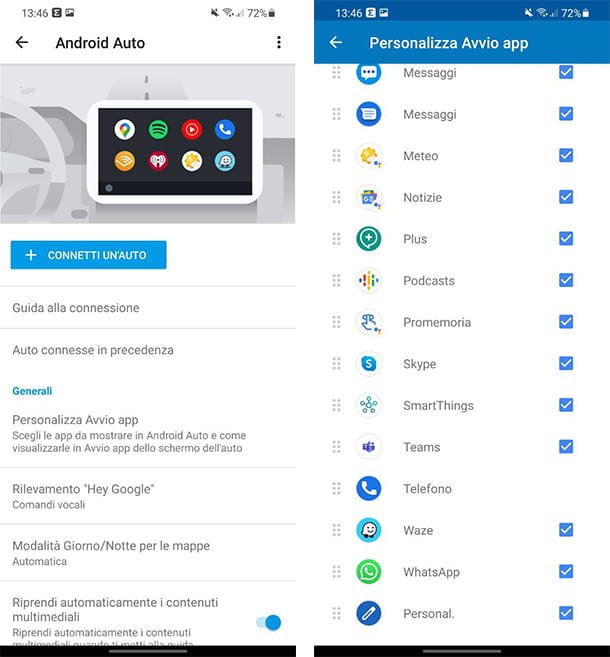
Antes de centrarse en WhatsApp es útil comprender cómo agregar aplicaciones en android auto.
Por lo general, cuando conecta su teléfono inteligente a su sistema de información y entretenimiento con Android Auto por primera vez, el sistema carga automáticamente solo algunas aplicaciones, incluidas las de la suite de Google que se pueden usar mientras conduce, como mapas de Google. Con las últimas actualizaciones, Google también debería cargarse automáticamente Whatsapp dentro de la pantalla principal de Android Auto, pero si este no es tu caso, puedes solucionar el problema de forma inmediata y sencilla.
Así que tome el teléfono inteligente Android que desea usar con Android Auto y abra el Ajustes, generalmente reconocible por elicono de engranaje presente en la pantalla de inicio o en el menú de la aplicación. Luego escribe en el campo de búsqueda en la parte superior «Android auto», inicie la búsqueda y seleccione el elemento relacionado con Android Auto.
Esto abrirá una nueva pantalla relacionada con todas las configuraciones de Android Auto, pero en este caso centrémonos en cómo agregar las aplicaciones. Entre las diversas voces presentes, toque la voz Personalizar el lanzador de aplicaciones y desde aquí, seleccione o anule la selección de las aplicaciones que desea usar con Android Auto. En este caso solo te interesa Whatsapp, así que desplácese hacia abajo y habilite la aplicación tocando el cuadro de la derecha.
Perfecto, verás que cuando conectes tu smartphone Android al infoentretenimiento de tu coche, también aparecerá el icono de la aplicación WhatsApp. Fácil, ¿verdad?
Cómo leer WhatsApp en Android Auto
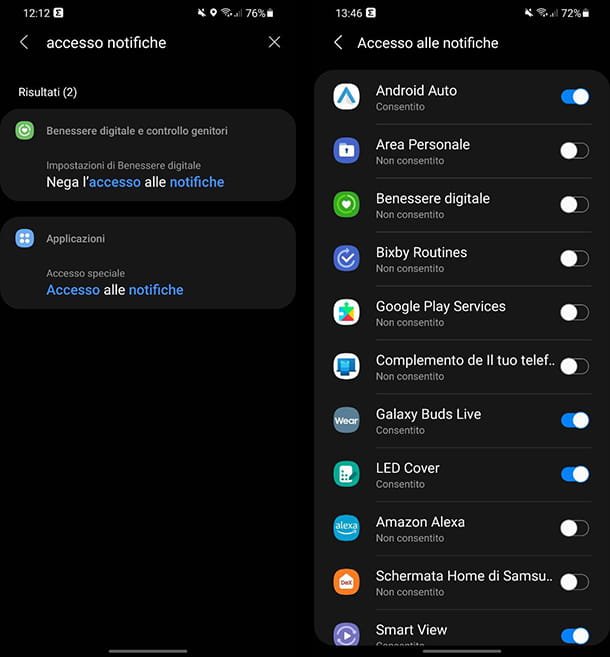
Ahora WhatsApp finalmente está activo en su sistema de infoentretenimiento, pero aún no lo entiende cómo leer WhatsApp en Android Auto. No hay problema, solucionémoslo de inmediato. Sin embargo, antes de continuar es necesario hacer una pequeña aclaración: para evitar distracciones durante la conducción, WhatsApp se puede utilizar exclusivamente a través de comandos de voz, por lo que incluso las notificaciones de WhatsApp solo pueden ser leídas por el Asistente de Google, al menos cuando el automóvil está en movimiento.
Antes de poder usar WhatsApp en Android Auto, también debe habilitar algunas configuraciones en su teléfono inteligente. Abra, por tanto, el Ajustes tipo de telefono «Android auto» en el campo de búsqueda y toque el elemento relacionado con Android Auto.
Ahora necesitas activar la detección del comando «Hey Google», que se usa para interactuar por voz en Android Auto. Luego, desplácese por los diversos elementos presentes y toque Detección de «Ok Google»; en la siguiente pantalla, luego active el comando tocando en palanca de activación en cargo. De esta forma puede, por ejemplo, pedirle al Asistente de Google enviar un mensaje en WhatsApp a través de Android Auto.
¿Cómo se dice? Le gustaría saber si existe la posibilidad de ver notificaciones en pantalla? La respuesta es sí: Android Auto te permite ver notificaciones de mensajes, pero solo cuando el coche está parado. Además, también es posible activar una función que te permite mostrar la primera línea de mensajes en las notificaciones, pero solo cuando el coche está parado. Sin embargo, en primer lugar, debe permitir que Android Autoacceso a notificaciones teléfono inteligente.
Para permitir el acceso antes mencionado, tome su teléfono inteligente Android y abra el Ajustes. Luego escribe «Acceso a notificaciones”En el campo de búsqueda y toque el resultado correspondiente. En la siguiente pantalla, aparecerá una lista de todas las aplicaciones que tienen acceso, o no, a las notificaciones del teléfono inteligente: ahora todo lo que tiene que hacer es habilitar Android Auto tocando en el palanca de activación ubicado junto al elemento relevante.
Después de habilitar el acceso a las notificaciones, para administrar las funciones relacionadas con las notificaciones de Android Auto, vuelva a Configuración de Android Auto en su teléfono inteligente y habilite los siguientes elementos: Vista previa de los mensajes entrantes, Mostrar notificaciones de mensajes Y Mostrar notificaciones de mensajes grupales.
Perfecto, ahora todas las notificaciones están habilitadas y también puedes leer las de WhatsApp. Cuando recibe una notificación en WhatsApp en Android Auto y el automóvil está parado, todo lo que tiene que hacer es tocar el botón Avance presente en la notificación para poder verla. Si, por el contrario, desea escuchar el mensaje, toque el botón Jugar. Sin embargo, para responder al mensaje, necesariamente deberá utilizar comandos de voz.
Cómo usar WhatsApp en Android Auto a través de comandos de voz

Sé lo que te estás preguntando ahora: cómo usar WhatsApp en Android Auto a través de comandos de voz, ¿verdadero? Pues bien, esta es una pregunta más que legítima, ya que para enviar un mensaje en WhatsApp o leerlo es necesario utilizar algunos comandos de voz específicos.
Veamos, pues, cómo enviar un mensaje en WhatsApp a través de Android Auto. Primero debe llamar al Asistente de Google; puede hacerlo de dos maneras. La primera forma es usar el comando de activación «Ok Google», pero solo si has activado el reconocimiento, como te mostré en el capítulo anterior. Alternativamente, puede tocar elicono de control de voz directamente en la pantalla de su infoentretenimiento, si es un panel táctil, o use el botón para comandos de voz, en el volante de su automóvil.
Después de llamar la atención del Asistente de Google, simplemente necesita decir: «Envía un mensaje de WhatsApp a XXX» y después de unos segundos puedes dictar el mensaje que deseas enviar. Después de dictar el mensaje, el asistente le preguntará si desea enviarlo, editarlo o eliminarlo: diga la palabra «Enviar» y el sistema enviará el mensaje al destinatario.
Si, por el contrario, recibes un mensaje en WhatsApp y quieres leer su contenido de inmediato, lo único que tienes que hacer es decir el siguiente comando de voz: «Ok Google, lee mis mensajes». El Asistente de Google leerá en voz alta el mensaje que se acaba de enviar y también le preguntará si desea responder o no.
Con esto diría que eso es todo. Sabes cómo usar WhatsApp en Android Auto. ¿Cómo se dice? ¿Nunca ha utilizado Android Auto y le gustaría saber cómo funciona de forma más general? No te preocupes, puedes echarle un vistazo a mi tutorial sobre cómo funciona Android Auto, donde encontrarás todo explicado en detalle.